НАСТРОЙКА AM110B2GG, AM110B2GN, AM110B2GL, AM110B2GE
Активация режима
Нажмите кнопку I чтобы
отобразить экран настроек.
чтобы
отобразить экран настроек.

Вы можете выбрать и управлять функциями, связанными с настройками [Display] (Дисплей), [Sound] (Звук), [Clock/Calendar] (Часы/Календарь), [Phone] (Телефон) и [System] (Система).
Настройки дисплея регулировка яркости дисплея Нажмите кнопку I ►Выберите
►Выберите
[Display] (Дисплей) ►Выберите [Brightness] (Яркость).

Используйте кнопки для
регулировки яркости экрана или настройки яркости в режиме
для
регулировки яркости экрана или настройки яркости в режиме
"Автоматически", "День" или "Ночь". Нажмите кнопку | _ |
для сброса настройки.
|
для сброса настройки.
Режим всплывающего окна Нажмите кнопку ►Выберите
►Выберите
[Display] (Дисплей) ►Выберите [Mode Pop up] (режим всплывающего окна)

Эта функция используется для отображения экрана режима всплывающего окна при переходе в режимы радио и носителя.
При использовании этойфункции нажатие на кнопку или
или
I приведет
к отображению экрана режима всплывающего окна.
приведет
к отображению экрана режима всплывающего окна.
(^Автоматически: автоматически регулирует яркость дисплея
(2) День: всегда поддерживает яркость на высоком уровне
(3) Ночь: всегда поддерживает яркость на низком уровне
Экран режима всплывающего окна носителя может отображаться только в том случае, если к аудиосистеме подключены два или более носителей.
Прокрутка текста
Нажмите кнопку ►Выберите
►Выберите
[Display] (Дисплей) ►Выберите [Text Scroll] (Прокрутка текста).

Дисплей информации MP3
Нажмите кнопку ►Выберите
►Выберите
[Display] (Дисплей) ►Выберите [Media Display] (Дисплей носителя).

Эта функция используется для прокрутки текста, отображаемого на экране, если текст слишком длинный для воспроизведения за один раз.
При включении этой функции текст будет циклично прокручиваться на экране. При выключении текст будет прокручен однократно.
Эта функция используется для изменения информации, отображаемой в режимах USB.
(1) Folder File (Файл папки): отображает имя файла и имя папки
(2) Album Artist Song (Альбом Исполнитель Композиция): отображает название альбома/имя исполнителя/композицию
Настройки звука
Нажмите кнопку ►Выберите
►Выберите
[Sound] (Звук) ►Выберите [Sound Setting] (Настройка звука).


Используйте кнопки
для регулировки настроек
Fader/Balance (Микшер/Баланс).
Используйте кнопки для
регулировки настроек Bass/Middle/Treble ((низкие/средние/высокие частоты).
Нажмите кнопку
для
регулировки настроек Bass/Middle/Treble ((низкие/средние/высокие частоты).
Нажмите кнопку для
сброса настройки.
для
сброса настройки.
SDVC (Регулирование громкости в зависимости от скорости)
Нажмите кнопку ►Выберите
[Sound] (Звук) ►Выберите [Speed Dependent Vol.] (Регулирование громкости в
зависимости от скорости)
►Выберите
[Sound] (Звук) ►Выберите [Speed Dependent Vol.] (Регулирование громкости в
зависимости от скорости)

Уровень громкости контролируется автоматически в зависимости от скорости автомобиля. Настройку SDVC можно выполнить, выбрав из вариантов Off/Low/Mid/High) (Вык./Низкий/Средний/Высокий).
Звуковой сигнал сенсорного экрана
Нажмите кнопку ►Выберите
►Выберите
[Sound] (Звук) ►Выберите [Touch Screen Веер] (Звуковой сигнал сенсорного экрана).

Эта функция используется для включения и выключения звукового сопровождения при касании кнопок сенсорного экрана
Установка даты и времени
Установка времени нажать кнопку ►
выбрать
►
выбрать
[Clock/Calendar] (Календарь и время) ► выбрать [Clock Settings] (устанл^я времени). С помощью кнопок установить час, минуты и выбрать АМ/РМ ("до обеда" и "после обеда").

Параметры календаря
Нажать кнопку ►выбрать
►выбрать
[Clock/Calendar] (установка времени и Календарь), ► выбрать [Calendar Settings] (параметры календаря)

С помощью кнопок установить дату, месяц и год.
установить дату, месяц и год.
Отображение времени нажать кнопку ►
и выбрать
►
и выбрать
[Clock/Calendar] (Календарь и время) ► выбрать [Clock Display (Power off)] (отображение времени при выключении питания)

Эта функция используется для отображения времени на экране при выключении аудиосистемы.
Нажать и удерживать кнопку (дольше 0,8 секунды) для отображения экрана установки времени и Календарь.
(дольше 0,8 секунды) для отображения экрана установки времени и Календарь.
Настройка Bluetooth® Wireless Technology
Торговая марка и логотип Bluetooth® является зарегистрированными торговыми марками, принадлежащими компании Bluetooth SIG, Inc., любое использование таких товарных знаков компанией Kia производится по лицензии. Другие торговые марки и торговые наименования принадлежат их соответствующим владельцам. Для использования технологии Bluetooth® Wireless Technology необходим мобильный телефон, поддерживающий Bluetooth®.
Отвлечение внимания во время управления транспортным средством может привести к потере управления, следствием чего может стать дорожно-транспортное происшествие, травма или летальный исход. Основной обязанностью водителя является безопасное и правомерное управление транспортным средством. Во время управления транспортным средством не следует использовать портативные устройства и прочее оборудование или системы автомобиля, которые могут отвлекать внимание водителя или которые запрещены законом.
Сопряжение нового устройства
Нажмите кнопку ►Выберите
►Выберите
[Phone] (Телефон) ►Выберите [Pair Phone] (Сопряжение телефона).

Устройства с функцией Bluetooth® Wireless Technology могут быть сопряжены с аудиосистемой. Подробнее см. раздел "Сопряжение через настройки телефона" в Bluetooth® Wireless Technology.
Просмотр списка сопряженных телефонов
Нажмите кнопку ►Выберите
►Выберите
[Phone] (Телефон) ►Выберите [Paired Phone List] (Список сопряженных телефонов).

Эта функция используется для просмотра мобильных телефонов, которые могут быть сопряжены с аудиосистемой. После выбора сопряженного телефона отобразится меню настройки.
Подробнее см. раздел "Настройка подключения Bluetooth® Wireless Technology" в Bluetooth® Wireless Technology.
(1) :
перемещение к предыдущему экрану
:
перемещение к предыдущему экрану
(2) Подключить/откпючить телефон: подключает/откпючает выбранный в настоящее время телефон
(3) Удалить: удаляет выбранный в настоящее время телефон
(4) Изменить приоритет: установка наивысшего приоритета подключения для выбранного в настоящее время телефона
• Чтобы узнать, поддерживает ли ваш мобильный телефон загрузку контактов, обратитесь к руководству владельца телефона.
• Контакты можно загружать только с подсоединенного телефона.
Загрузка контактов
Нажмите кнопку ►Выберите
►Выберите
[Phone] (Телефон) ►Выберите [Contacts Download] (Загрузка контактов).

Когда контакты загружаются с мобильного телефона, отображается ход загрузки.
• В аудиосистему автомобиля можно скопировать до 1000 записей контактов.
• Для каждого сопряженного устройства можно сохранить до 1000 записей контактов.
• После загрузки контактов ранее сохраненные данные контактов будут удалены. Однако контакты, введенные в другие сопряженные телефоны, не будут удалены.
Автоматическая загрузка (контакты)
Нажмите кнопку ►
Выберите
►
Выберите
[Phone] (Телефон) ►Выберите [Auto Download] (Автоматическая загрузка).

Эта функция используется для автоматической загрузки записей контактов с мобильного телефона, подключенного с использованием функции Bluetooth/® Wireless Technology.
• Функция автоматической загрузки будет загружать контакты с мобильного телефона при каждом подключении к аудиосистеме. Время загрузки может быть различным в зависимости от количества сохраненных записей контактов и состояния связи.
• При загрузке контактов сначала проверьте, что ваш мобильный телефон поддерживает функцию загрузки.
Потоковое аудио
Нажмите кнопку ►Выберите
[Phone] (Телефон) ►Выберите [Streaming Audio] (Потоковое аудио).
►Выберите
[Phone] (Телефон) ►Выберите [Streaming Audio] (Потоковое аудио).

При активизации функции потокового аудио в автомобильной аудиосистеме можно воспроизводить звуковые файлы, сохраненные на устройстве Bluetooth® Wireless Technology.
Выходная громкость Нажмите кнопку ►Выберите
►Выберите
[Phone] (Телефон) ►Выберите [Outgoing Volume] (Выходная громкость).

Используйте кнопки  для
регулировки уровня громкости исходящих звонков.
для
регулировки уровня громкости исходящих звонков.
Выключение системы Bluetooth Нажмите кнопку ►Выберите
►Выберите
[Phone] (Телефон) ►Выберите [Bluetooth System Off] (Выключить систему Bluetooth)
После выключения функции Bluetooth® Wireless Technology, связанные функции BluetoottP Wireless Technology не будут поддерживаться в аудиосистеме.

Чтобы снова включить функцию Bluetooth® Wireless Technology, перейдите к ►
[Phone]
►
[Phone]
(Телефон) и нажмите "Yes" (Да).
Настройка системы
Информация о памяти нажмите кнопку ►Выберите
►Выберите
[System] (Система) ►Выберите [Memory Information] (Информация о памяти).

Эта функция отображает информацию, связанную с памятью системы.